Если вы подписаны на какую-либо услугу с платежами через PayPal и ты хочешь отменить ваши услуги, чтобы быть уверенным, что никакие другие платежи не повлияют на вашу учетную запись, рекомендуется, чтобы вы рассмотрели следующие шаги, чтобы отменить все существующие разрешения и, таким образом, избежать паники. Продолжайте читать, и мы расскажем вам.
Автоматические платежи PayPal
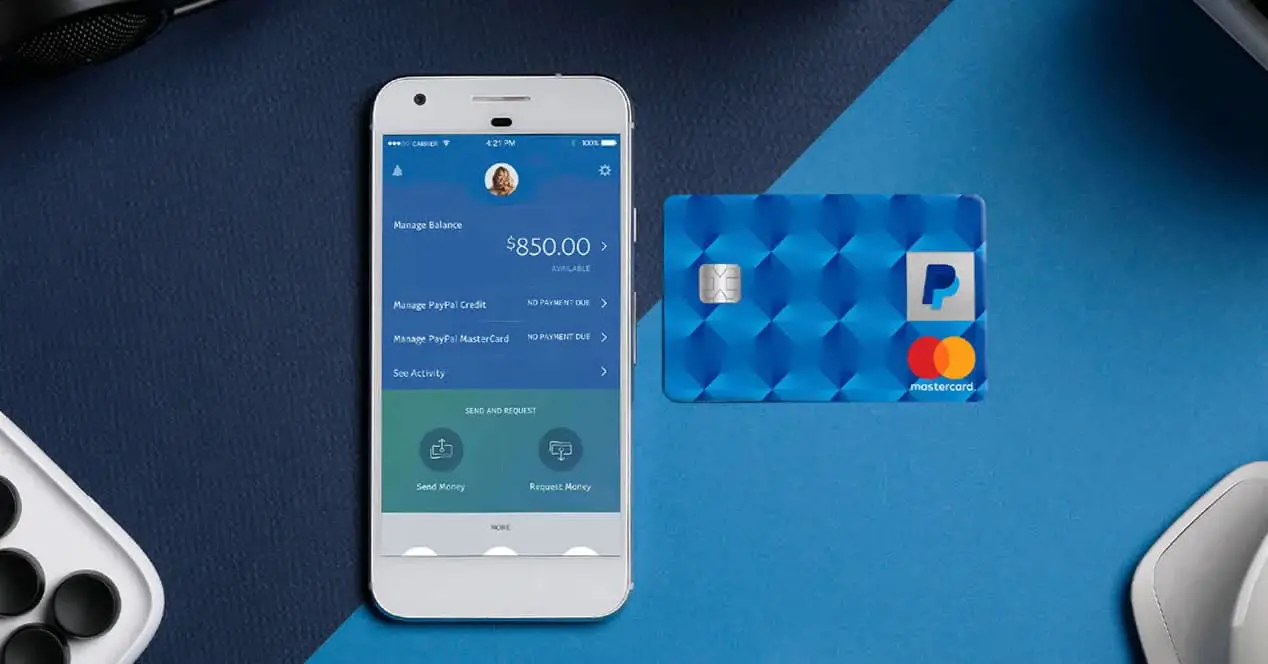
Ваша учетная запись PayPal скрывает много секретов, которые вы, вероятно, не знаете. Автоматические платежи не ограничиваются ежемесячными или аналогичными подписками, которые периодически взимаются автоматически. Автоматические платежи также включают в себя разрешения, которые дают бесплатный доступ к приложениям для быстрой оплаты.
Например, если вы делаете платеж в Cabify через PayPal, приложение регистрирует способ оплаты, чтобы следующие покупки (в данном случае оплата маршрута) производились сразу после завершения поездки. То же самое касается всех тех приложений, в которых вы использовали PayPal в качестве способа оплаты и позволяли вам запомнить учетные данные для последующих покупок. Итак, вы перестали думать о том, какие приложения имеют доступ к вашей учетной записи PayPal?
Спокойно, просмотр всех этих приложений очень прост, поэтому мы расскажем вам точно, что вы должны сделать, чтобы просмотреть их и удалить те, которые больше не кажутся необходимыми. Вот что вам нужно сделать:
- Войдите в свою учетную запись PayPal, зайдя на официальный сайт.
- Чтобы получить доступ к настройкам учетной записи, нажмите значок шестеренки и выберите «Настройки учетной записи».

- В конфигурации вы увидите вкладку «Платежи», нажмите на нее.

- В новом меню, которое вы увидите на экране, вы можете выбрать нужный нам вариант: «Автоматические платежи». Нажмите на опцию «Просмотр» в разделе «Управление автоматическими платежами».

- Теперь вы можете видеть все службы и приложения, которым вы предоставили доступ к своей учетной записи PayPal. Таким образом, вы можете просмотреть все и решить, какой запретить доступ.

- Для этого вам просто нужно выбрать нужный, а затем нажать кнопку «Отмена».

Как видите, контролировать свою учетную запись PayPal довольно просто, но очень важно знать эти параметры, чтобы обеспечить максимальную безопасность и абсолютный контроль доступа к вашим средствам. Помните, что вы не должны вводить свои учетные данные на других веб-сайтах, кроме официального PayPal, поскольку все те приложения и службы, которые запрашивают его, должны перенаправлять вас на официальную платформу PayPal для регистрации имени пользователя.